excel如何设置公式自动计算 excel怎样让公式自动计算
更新时间:2022-10-15 09:43:00作者:runxin
每次在使用excel表格工具进行数据整理的时候,我们难免需要通过相关的公式来计算表格中的数据,因此有些用户就想要给cxcel表格中设置公式自动计算,以此来提高操作的效率,可是excel怎样让公式自动计算呢?这里小编就来告诉大家excel设置公式自动计算方法。
具体方法:
1.打开Excel数据表,如下图所示,单元格中存在公式,是对某个单元格区域中的数据进行求和。
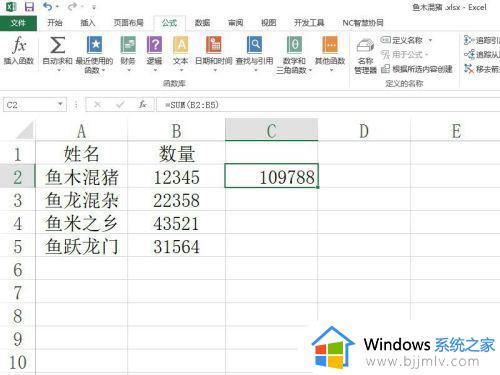
2.但是,更改了数据区域单元格中的数据之后,求和公式结果并未发生变化,导致求和错误,如下图所示。
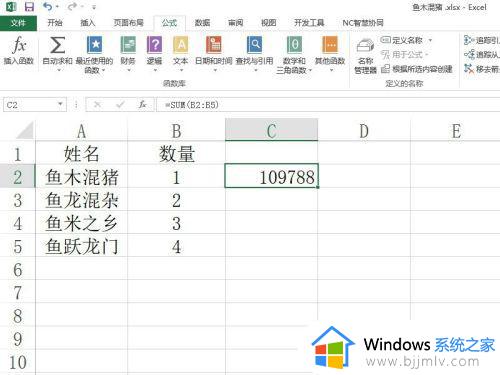
3.此时,只需要点击“公式”选项卡中的“计算选项”,如下图所示。
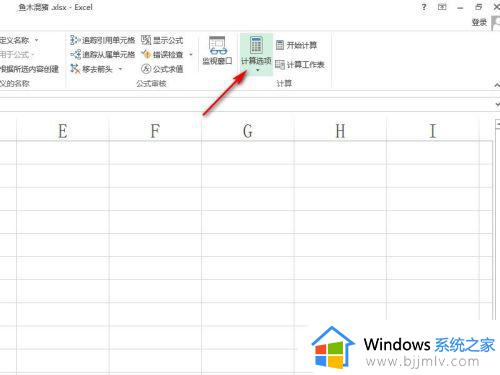
4.在下拉列表中将原来的“手动”改成“自动”,如下图所示。

5.这样,Excel中存在公式的单元格,在其所引用的区域中数据发生变化后,公式计算结果会立即刷新,跟着一起变化,如下图所示。
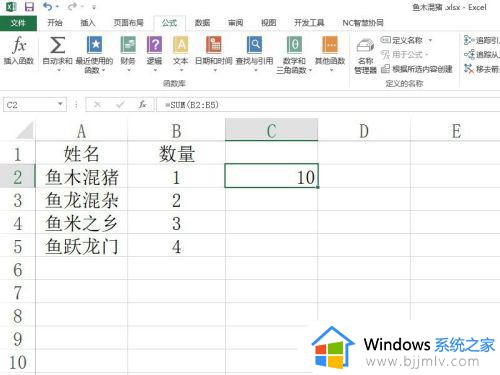
以上就是小编给大家介绍的excel设置公式自动计算方法了,如果你也有相同需要的话,可以按照上面的方法来操作就可以了,希望能够对大家有所帮助。
excel如何设置公式自动计算 excel怎样让公式自动计算相关教程
- excel公式不自动计算怎么办 excel下拉公式不自动计算如何修复
- excel除法公式怎么输入 如何在excel中输入除法公式
- excel公式栏不见了怎么办?excel公式栏没了如何解决
- excel隐藏公式的方法 excel如何隐藏公式
- 电脑自带计算器在哪里找到 如何打开电脑上的计算器
- excel开启迭代计算的步骤 excel里出现循环引用警告怎样去除
- excel只复制数字不复制公式如何操作 excel怎么只复制数字不复制公式
- excel公式不显示结果怎么办 excel只显示公式不显示结果如何解决
- excel怎么自动填充指定数值 excel如何让单元格自动填充
- excel中如何使用函数公式求百分比 excel函数公式求百分比的方法
- 惠普新电脑只有c盘没有d盘怎么办 惠普电脑只有一个C盘,如何分D盘
- 惠普电脑无法启动windows怎么办?惠普电脑无法启动系统如何 处理
- host在哪个文件夹里面 电脑hosts文件夹位置介绍
- word目录怎么生成 word目录自动生成步骤
- 惠普键盘win键怎么解锁 惠普键盘win键锁了按什么解锁
- 火绒驱动版本不匹配重启没用怎么办 火绒驱动版本不匹配重启依旧不匹配如何处理
热门推荐
电脑教程推荐
win10系统推荐